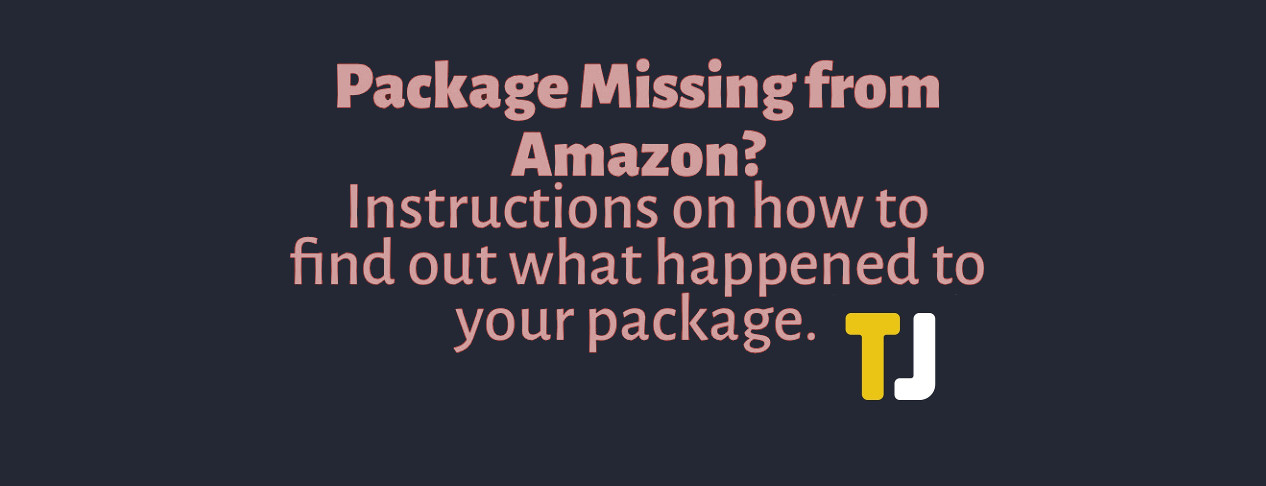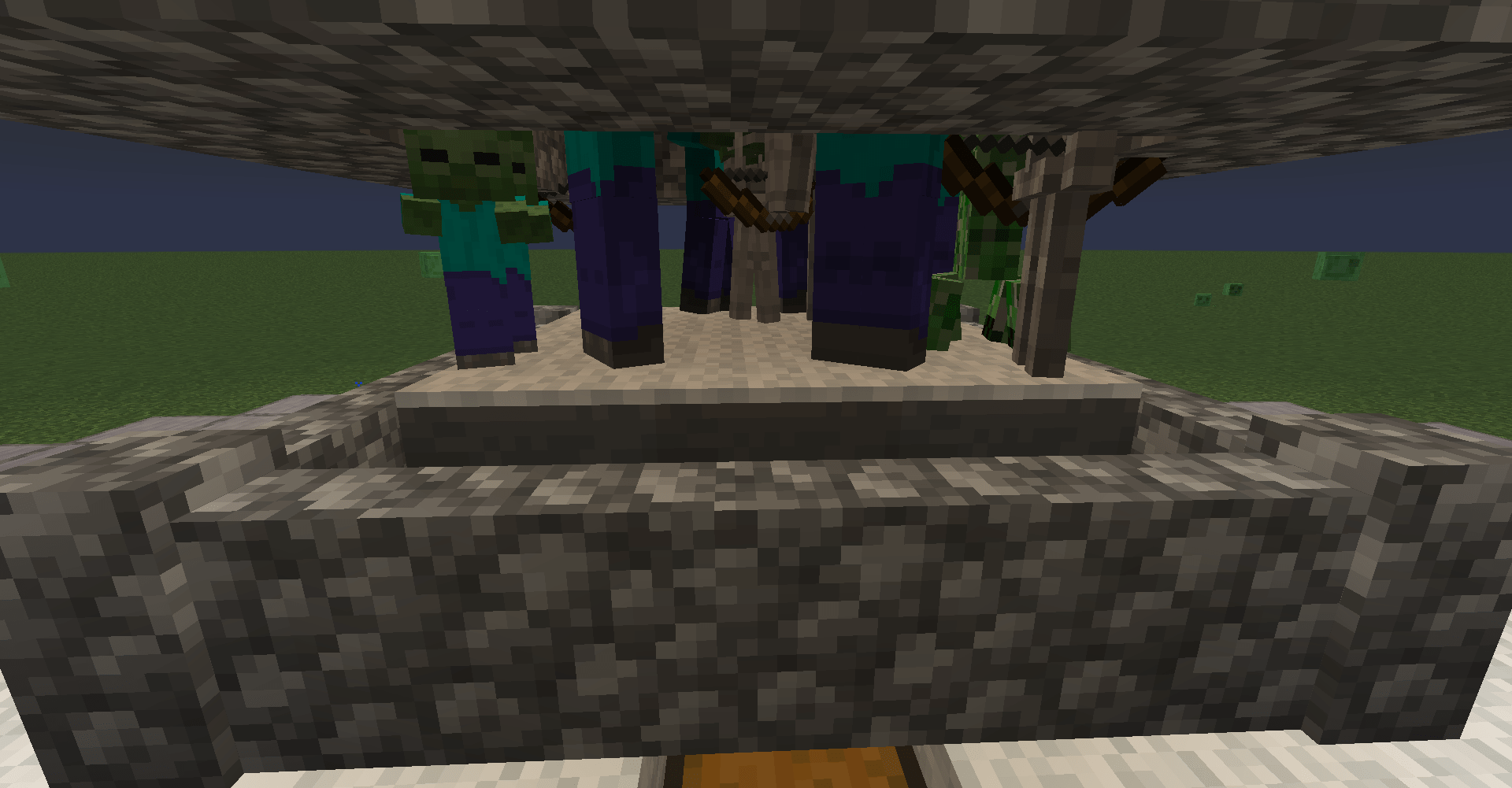วิธีสแกนลงใน Word 2010
Word 2003 เคยมีปุ่มที่เชื่อมต่อ Word กับสแกนเนอร์ของคุณโดยตรง และดึงรูปภาพลงในเอกสารของคุณโดยตรง โดยที่คุณไม่ต้องผ่านขั้นตอนของการเริ่มแอปพลิเคชันอื่น สแกนรูปภาพ บันทึกลงในไฟล์ กลับไปที่ Word และแทรก มัน.

สำหรับบางคน ปุ่มนี้จะตัดส่วนที่เป็นสีออกทั้งหมดและปล่อยให้พวกเขาทำสิ่งต่างๆ ต่อไปได้ อย่างไรก็ตาม คนอื่นๆ พบว่าปุ่มนี้ไม่เพียงพอ มันไม่ได้ทำให้พวกเขาควบคุมคุณสมบัติของภาพที่สแกนได้เพียงพอ หรือไม่ทำงานเลยกับเครื่องสแกนเฉพาะของพวกเขา
เห็นได้ชัดว่า Microsoft สังเกตเห็นกลุ่มหลังมากกว่ากลุ่มเดิมเพราะใน Word 2007 ได้ลบปุ่มออกแทนที่จะแก้ไขปัญหาด้วย สแกนเนอร์เป็นอุปกรณ์ที่ขึ้นชื่อว่าใช้งานได้ยาก ทุกยี่ห้อและรุ่นทำงานแตกต่างกันเล็กน้อย และปัญหาไดรเวอร์เป็นเรื่องปกติ
Microsoft จึงตัดสินใจให้ทุกคนใช้ซอฟต์แวร์ที่มาพร้อมกับเครื่องสแกนหรือซอฟต์แวร์ที่ติดตั้งใน Windows เหตุผลก็คือ หากคุณมีสองวิธีในการทำงานอยู่แล้ว ทำไมคุณถึงต้องการวิธีที่สามที่ไม่น่าเชื่อถือ?

สิ่งนี้สมเหตุสมผลในบางวิธี แต่หมายความว่ามีผู้ใช้ไม่กี่คนที่รู้สึกไม่สบายใจว่าวิธีการง่ายๆ ในการสแกนภาพที่สแกนลงใน Word ไม่สามารถใช้งานได้อีกต่อไป และ Microsoft ไม่ได้ซ่อนปุ่มไว้เพียงปุ่มเดียว โดยปล่อยให้ใช้งานได้จากกล่องโต้ตอบบางส่วนเพื่อให้คุณลากไปยังแถบเครื่องมือด่วน มันหายไปอย่างไร้ร่องรอย
คำสั่งมรดก
อย่างไรก็ตาม มันไม่ได้ลบคำสั่ง WordBasic แบบเดิมที่ปุ่มนี้ทำงานผ่านการเรียกใช้ ตอนนี้ฉันไม่รู้ว่า Microsoft ตั้งใจทิ้งคำสั่งนี้ไว้เพราะมันถูกกว่าการนำออกหรือเพราะต้องการรักษาความเข้ากันได้กับมาโครรุ่นเก่า หรืออาจเป็นเพราะลืมว่าคำสั่งนั้นอยู่ที่นั่น แต่ด้วยเหตุผลใดก็ตาม คำสั่ง Application.WordBasic.InsertImagerScan() ยังคงใช้งานได้ทั้งใน Word 2007 และ Word 2010
ซึ่งหมายความว่าถ้าคุณสร้างมาโครของคุณเองโดยมีเพียงบรรทัดเดียวนั้น คุณสามารถวางไว้บนแถบเครื่องมือด่วนและคลิกเมื่อใดก็ตามที่คุณต้องการสแกนโดยตรงใน Word
ใน Word 2010 คุณสามารถกำหนด ribbon เองเพื่อเพิ่มกลุ่มลงในแท็บแทรกและเพิ่มมาโครของคุณเป็นปุ่มขนาดใหญ่ในกลุ่มนั้น หากคุณเรียกกลุ่มนี้ว่า "สแกนเนอร์" และปุ่ม "รูปภาพที่สแกน" คุณจะมีเส้นทางไปยังปุ่มเป็น แทรก | สแกนเนอร์ | ภาพที่สแกนซึ่งค่อนข้างสมเหตุสมผล อย่างไรก็ตาม คุณไม่สามารถวางปุ่มใหม่ในกลุ่มภาพประกอบได้ เนื่องจากคุณได้รับอนุญาตให้แสดงหรือซ่อนกลุ่มที่มีอยู่แล้วภายในเท่านั้น ไม่สามารถเพิ่มหรือลบปุ่มออกจากกลุ่มได้
ปุ่มกำหนดเอง
สิ่งที่คุณไม่สามารถทำได้ใน Word 2007 หรือ Word 2010 คือการกำหนดรูปภาพของคุณเองให้กับปุ่ม คุณสามารถเลือกรูปภาพปุ่มต่างๆ ที่กำหนดไว้ล่วงหน้าได้ เท่านี้ก็เรียบร้อย ที่ใกล้ที่สุดที่คุณจะได้รับคือรูปภาพของรูปภาพตามที่คุณเห็นสำหรับไฟล์ JPEG หากคุณต้องการภาพของคุณเองบนปุ่ม – ตัวอย่างเช่น รูปภาพของเครื่องสแกน – คุณมีทางเลือกสองทาง